무단 액세스를 방지합니다. 누구나 암호로 휴대폰을 보호하는 것을 좋아하지만 하루에 여러 번 휴대폰 잠금을 해제해야 하는 경우 번거로울 수 있습니다. 잠금을 해제할 때마다 암호를 입력하거나 패턴을 그리는 것은 멋지지 않습니다.

편의와 접근 용이성을 위해 휴대폰을 잠금 해제 상태로 유지해야 할까요? 아니요, 그런 일을 해서는 안 됩니다. 하지만 모든 문제에 대한 탈출구가 있는 것처럼 이 문제에 대한 접근 용이성을 위한 탈출구도 있습니다.
Smart Lock 기능은 Android Lollipop 이상 OS에서 발견되는 이 문제에 대한 해결책입니다.
Smart Lock은 휴대전화를 잠그거나 잠금 해제할 수 있는 다양한 옵션을 제공합니다. 또한 이러한 방법을 정기적으로 개선하고 있으므로 이제 신뢰할 수 있는 Bluetooth 장치를 사용하여 장치를 잠금 해제할 수 있습니다.
신뢰할 수 있는 Bluetooth 장치를 사용하여 스마트폰 잠금을 해제하려면 다음 단계를 따르십시오.

1. 전화기 잠금 해제를 위한 암호 또는 패턴 설정
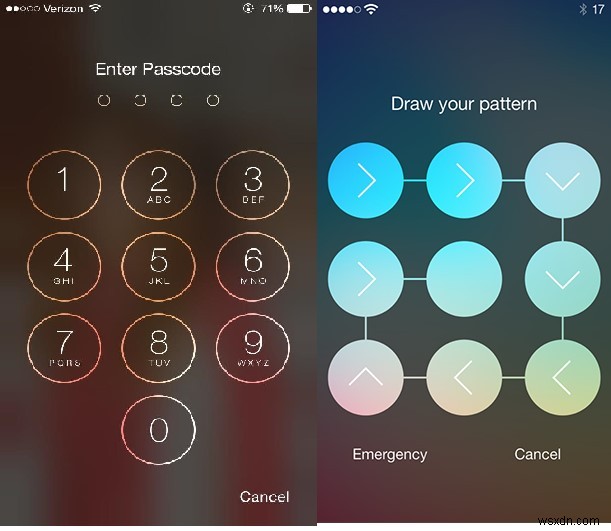
기기의 암호 또는 패턴을 설정하려면 기기의 "설정" 메뉴를 열고 "개인"으로 이동한 다음 "보안"을 선택하십시오. "화면 보안" 섹션에서 "화면 잠금"을 선택합니다. 이제 화면의 지시에 따라 패턴, 비밀번호 또는 PIN을 설정하여 스마트폰을 보호하세요.
2. 스마트 잠금 활성화
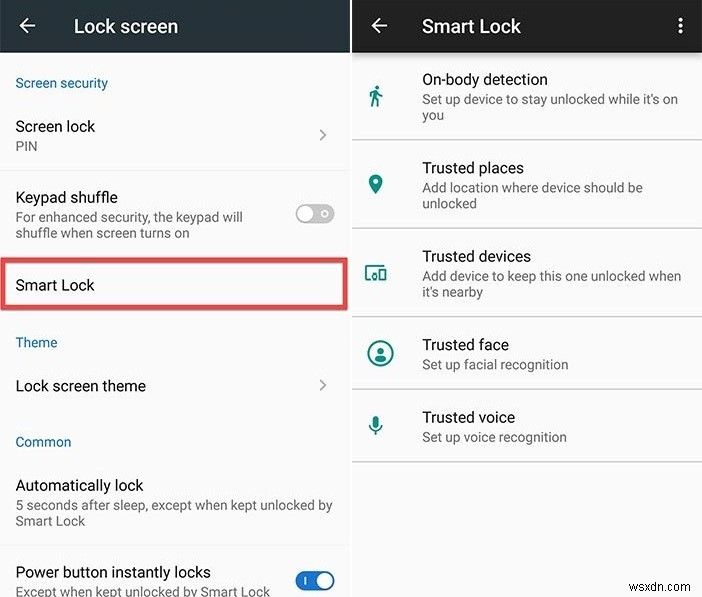
신뢰할 수 있는 블루투스 기기에서 Smart Lock 기능을 사용하려면 Smart Lock을 활성화해야 합니다.
그렇게 하려면 "설정" 메뉴> "개인"> "보안"을 선택하십시오. 그런 다음 "고급" 메뉴를 열고 "Trust agents"를 선택한 다음 "Smart Lock"을 활성화하도록 전환합니다.
이제 "화면 보안" 섹션에서 "Smart Lock"을 선택합니다. 이전에 만든 것과 동일한 화면 잠금 PIN, 비밀번호 또는 패턴을 입력하세요.
3. Bluetooth 장치를 식별하도록 Smart Lock 설정
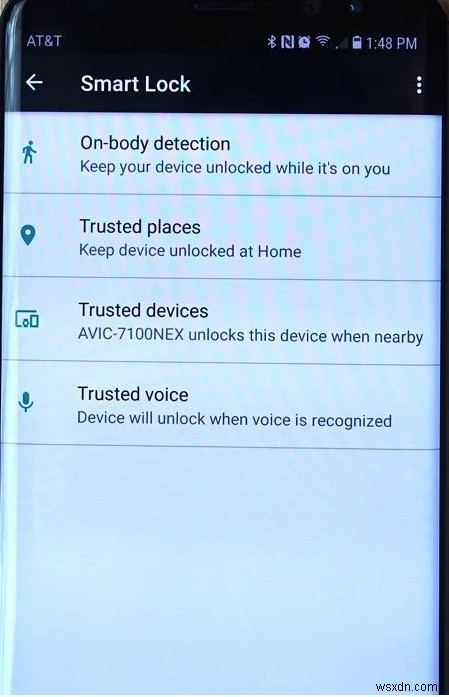
근거리에 있을 때 선택한 블루투스 장치로 스마트폰 잠금을 해제할 수 있습니다.
전화 잠금 해제를 위해 신뢰할 수 있는 블루투스 기기를 Smart Lock에 추가하려면 기기에서 블루투스를 켜세요.
'Smart Lock' 메뉴에서 '신뢰할 수 있는 기기'를 선택합니다. "신뢰할 수 있는 장치 추가"를 선택한 다음 "Bluetooth"를 선택합니다. 연결된 블루투스 기기 목록에서 사용하고자 하는 블루투스 기기를 선택하세요.
참고:블루투스 기기를 Smart Lock의 신뢰할 수 있는 기기로 사용하려면 페어링해야 합니다.
4. Smart Lock에서 허용되고 신뢰할 수 있는 Bluetooth 장치를 제거하는 방법
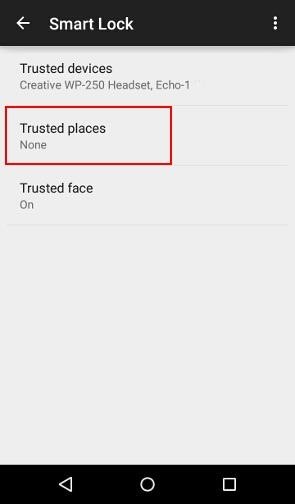
이미 연결된 기기가 있는 경우 쉽게 연결 해제할 수 있습니다.
그렇게 하려면 "Smart Lock" 메뉴의 "신뢰할 수 있는 장치" 목록에서 장치를 선택하고 목록에서 "장치 제거"를 선택한 다음 "확인"을 선택하십시오.
마지막 단어:기기를 잠금 해제하는 쉬운 방법입니다. 하지만 한 가지 기억해야 할 점은 잠금 해제를 위해 블루투스 장치를 사용할 때 암호가 필요하지 않다는 것입니다. 장치가 범위 내에 있지만 장치 근처에 있지 않은 경우에도 잠금을 해제할 수 있습니다. 휴대전화를 쉽게 잠금 해제하고 사용하기 위해 유용한 팁을 사용해 보시기 바랍니다.
